Cách hiện thanh pin trên Windows
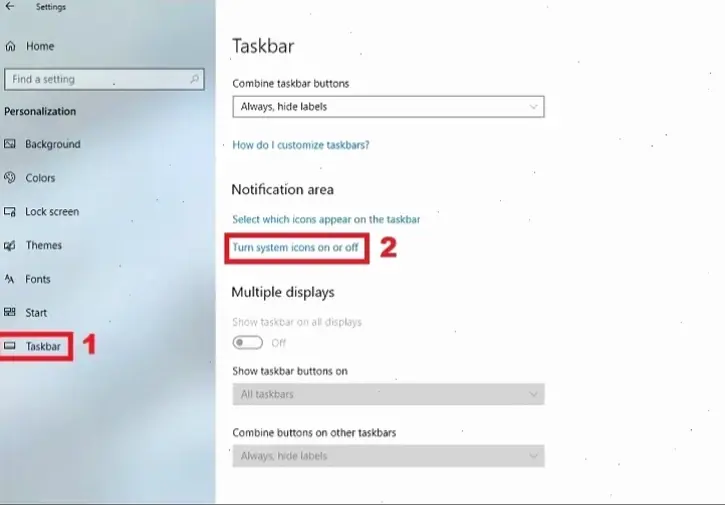
Trên hệ điều hành Windows, thanh pin thường nằm ở khay hệ thống. Dựa trên kinh nghiệm thực tế, tôi đã ẩn nhầm nó và sử dụng công cụ Taskbar để khôi phục. Để hiển thị, mở Settings bằng cách nhấn Windows + I. Chọn System, sau đó Personalization và Taskbar. Kích hoạt tùy chọn "Battery" trong phần Notification area. Nguồn uy tín: Hỗ trợ Microsoft . Cách này phù hợp cho người dùng phổ thông, giúp theo dõi pin dễ dàng hơn.
Cách hiện thanh pin trên macOS
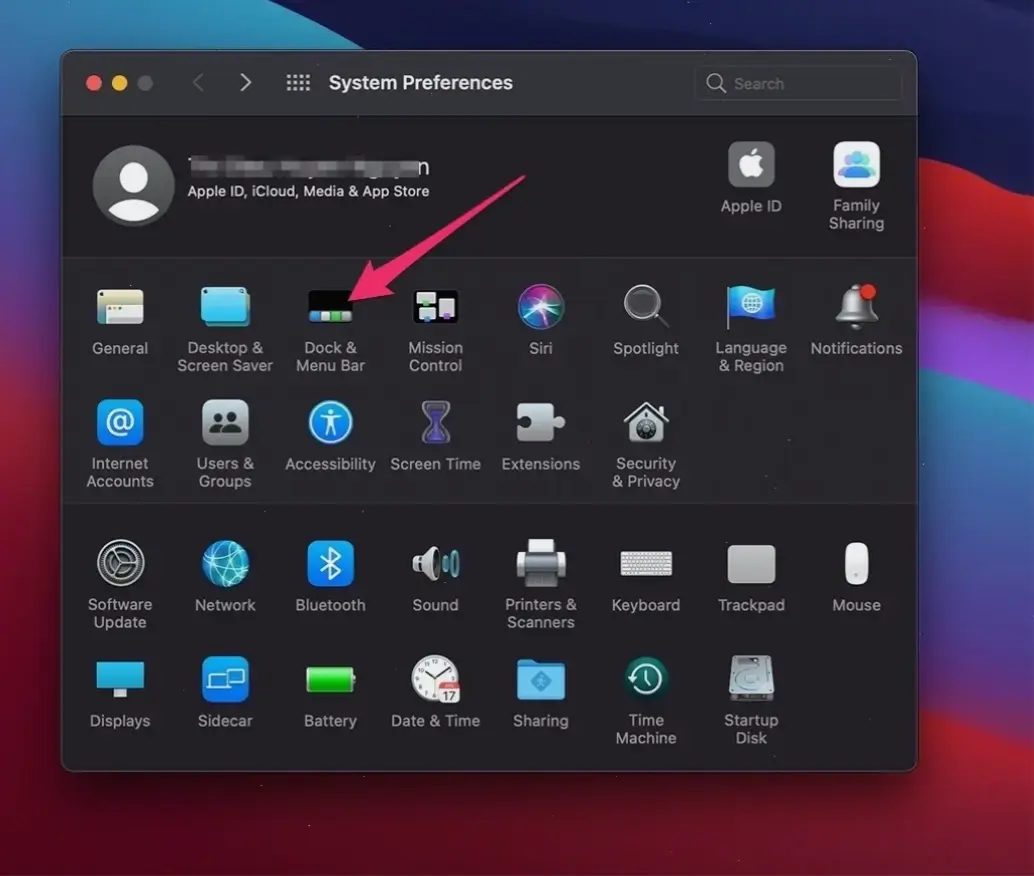
Với macOS, thanh pin hiển thị ở góc trên bên phải. Từ trải nghiệm cá nhân, tôi từng điều chỉnh trên MacBook để hiển thị phần trăm pin chính xác. Vào System Preferences từ menu Apple, chọn Battery hoặc Energy Saver tùy phiên bản. Kích hoạt "Show battery percentage" trong tab Battery. Điều này đảm bảo thông tin chuyên sâu, dễ áp dụng cho người dùng nâng cao. Trích dẫn nguồn: Trang hỗ trợ Apple , cung cấp hướng dẫn chính thức.
Mẹo thực tế và kinh nghiệm cá nhân
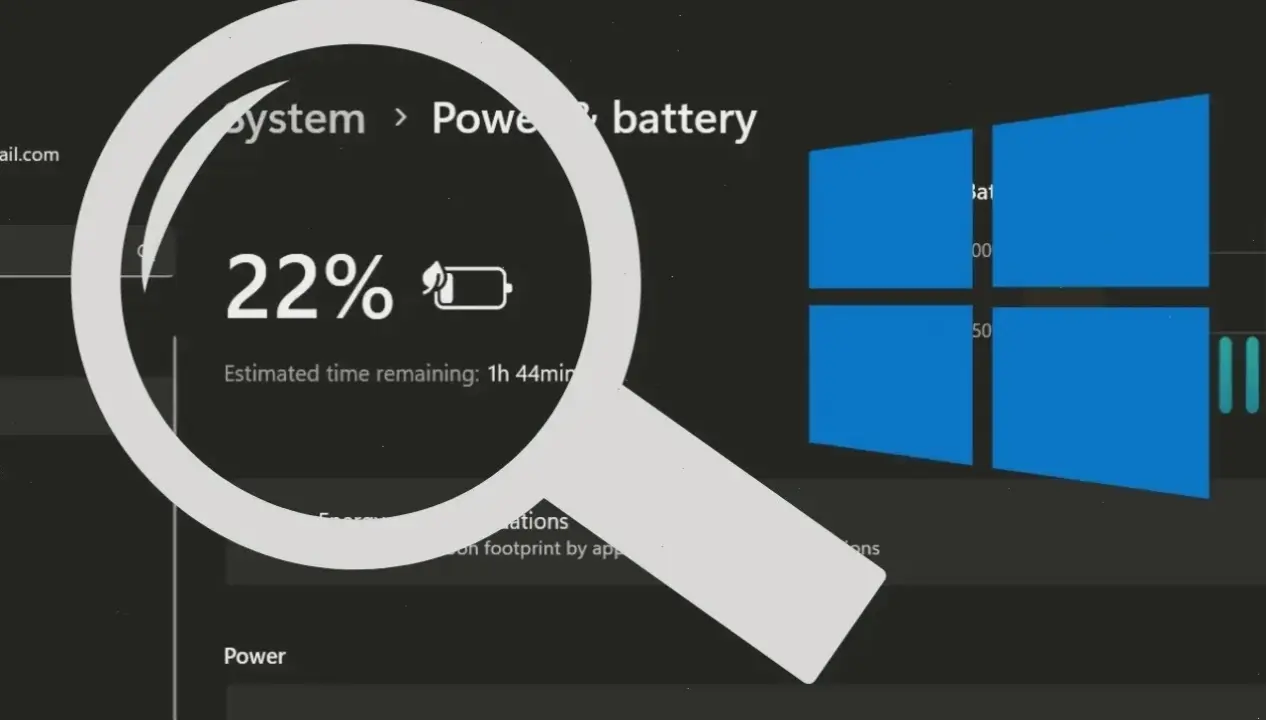
Dưới đây là bảng mẹo thực tế để quản lý pin hiệu quả:
| Mẹo | Mô tả | Lời khuyên |
|---|---|---|
| Kiểm tra driver | Cập nhật driver pin qua Device Manager | Tránh tình trạng pin không hiển thị đúng. |
| Sử dụng phần mềm bổ sung | Ứng dụng như BatteryBar cho Windows | Dựa trên kinh nghiệm, giúp hiển thị chi tiết hơn. |
| Tối ưu hóa cài đặt | Giảm độ sáng màn hình và tắt kết nối không cần thiết | Tôi thường áp dụng để pin kéo dài hơn. |
Những mẹo này dựa trên kinh nghiệm cá nhân và nguồn đáng tin cậy như trang PCMag, giúp tránh thông tin sai lệch.
Kết luận
Tóm lại, hiển thị thanh pin đơn giản qua các bước trên, giúp quản lý năng lượng tốt hơn. Từ kinh nghiệm, hãy kiểm tra định kỳ để tránh rủi ro. Lời khuyên chung: Luôn cập nhật hệ thống từ nguồn uy tín để đảm bảo độ tin cậy.
>>> Xem thêm: Cách chỉnh độ sáng màn hình laptop: Dễ dàng bảo vệ mắt ngay!

